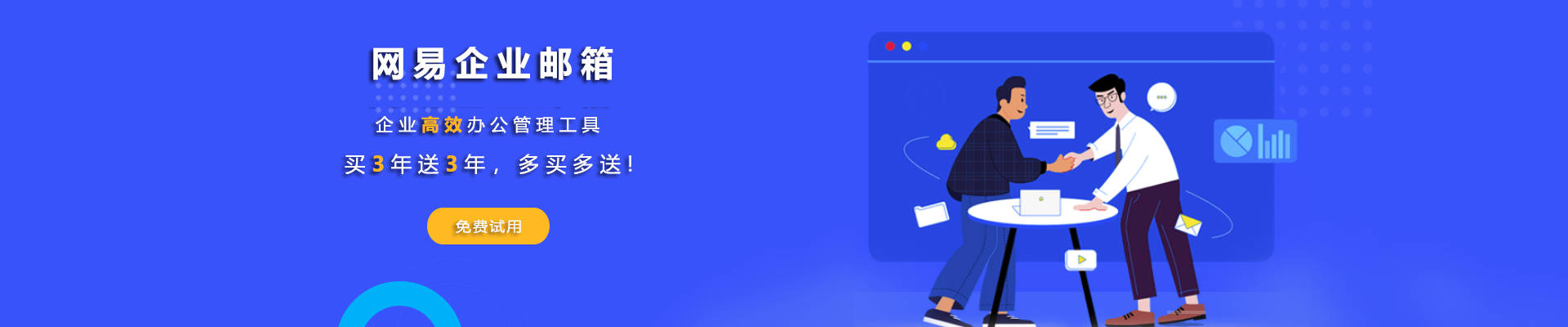
您当前的位置:网易企业邮箱-> 帮助中心 企业默认收发信权限怎么设置?
作者:网易邮箱 发布时间:2023-07-12 13:13:08 访问量:1471
导读:企业默认收发信权限包含收信权限和发信权限,设置后,企业全员默认遵循这一权限(设置独立的收发信权限的成员除外)。企业默认收发信权限默认值均为无限制。
企业默认收发信权限怎么设置?
企业默认收发信权限包含收信权限和发信权限,设置后,企业全员默认遵循这一权限(设置独立的收发信权限的成员除外)。企业默认收发信权限默认值均为无限制。
第一步:设置发信权限。点击“编辑”,发信权限可以设置为“无限制”或者“只允许给以下对象发邮件”,二选一。“无限制”表示发信不受限制,“只允许给以下对象发邮件”表示只能给以下所选对象发邮件:企业内部成员、指定邮箱或域名,可同时勾选。其中,指定邮箱或域名可以自定义添加或者导入邮箱和域名。
第二步:设置收信权限。收信权限可以设置为“无限制”或者“只允许接收以下对象的邮件”,二选一。“无限制”表示收信不受限制,“只允许接收以下对象的邮件”表示只能接收以下对象发来的邮件:企业内部成员、指定邮箱或域名,可同时勾选。
2、个别成员收发信权限
如果需要某个成员、部门、团队等设置单独的收发权限时,可以点击“添加权限”新增收发权限,当成员设置了“个别成员收发权限”后,不再遵循企业默认收发信权限。
第一步:点击“添加权限”。输入权限名称,再点击“添加成员”选框,弹出帐号选择器,选择需要设置个别成员权限的帐号。每个帐号只能添加1条个别权限,因此添加成员完毕点击确认时,将进行校验,如果已经设置权限的将被本条规则覆盖。
第二步:设置发信权限。“只允许发信给以下对象”“不允许发信给以下对象”“无限制”“与企业全员发信权限一致”,4选1进行设置。
只允许发信给以下对象:只能给以下选择的成员发邮件,不能给其他人发邮件;
不允许发信给以下对象:不能给以下选择的成员发邮件,除此之外的人可以发信;
无限制:发信无限制;
与企业全员发信权限一致:与企业默认的发信权限保持一致。
第三步:设置收信权限。“只允许接收以下对象的邮件”“不允许接收以下对象的邮件”“无限制”“与企业全员收信权限一致”,4选1进行设置。
只允许接收以下对象的邮件:只能接收以下成员发来的邮件,无法收到其他人发的邮件;
不允许接收以下对象的邮件:不能接收以下所选成员发来的邮件,除此之外的来信可以接收;
无限制:收信无限制;
与企业全员收信权限一致:与企业默认的收信权限保持一致;
点击保存后,系统会将规则下发给所有成员,下发时规则状态为“生效中”;待全员生效后,规则状态变为“全部生效”。
点赞 0 来源:企业邮箱
相关推荐:
网易企业邮箱领航版有什么优势,价格怎么样呢?